Реєстрація в YouTube
Хто зараз не знає про відеохостинг YouTube? Та практично кожен про нього знає. Даний ресурс вже давно став популярним і з того моменту, не зменшуючи обертів, з кожним днем стає ще більш відомим і затребуваним. Щодня здійснюються тисячі нових реєстрацій, створюються канали та проглядаються мільйони роликів. І практично кожен знає, що для їх перегляду не обов'язково створювати аккаунт на YouTube. Це вірно, але не можна відкидати той факт, що зареєстровані користувачі отримують в своє розпорядження набагато більше функцій, ніж незареєстровані.
зміст
Що дає реєстрація в YouTube
Отже, як вже було сказано, зареєстрований користувач YouTube отримує ряд переваг. Звичайно ж, їх відсутність не критично, але все ж краще створити обліковий запис. Зареєстровані користувачі можуть:
- створювати свої канали і викладати власні відео на хостингу.
- підписуватися на канал користувача, чия творчість йому сподобалося. Завдяки цьому він зможе стежити за його діяльністю, тим самим знаючи, коли виходять нові ролики автора.
- користуватися однією з найбільш зручних функцій - «Переглянути пізніше». Знайшовши ролик, ви можете запросто помітити його, щоб переглянути трохи пізніше. Це дуже зручно, особливо тоді, коли ви поспішаєте і часу на перегляд немає.
- залишати свої коментарі під відеороликами, тим самим спілкуючись з автором безпосередньо.
- впливати на популярність відео, ставлячи лайк або дізлайк. Цим самим ви просуваєте хороший ролик в топ Ютуб, а поганий за поле зору користувачів.
- здійснювати листування між іншими зареєстрованими користувачами. Це відбувається приблизно так само, як і обмін звичайними електронними листами.
Як видно, створення аккаунта того варто, тим більше це далеко не всі переваги, які дає реєстрація. У будь-якому випадку з усіма плюсами ви повинні ознайомитися самостійно.
Створення облікового запису в YouTube
Після того, як були обговорені всі переваги, які даються після реєстрації, необхідно переходити безпосередньо до створення свого аккаунта. Процес цей може відрізнятися у різних людей. Один варіант простий до божевілля, а другий досить скрутний. Перший має на увазі наявність аккаунта в електронній пошті Gmail, а другий його відсутність.
Спосіб 1: Якщо є аккаунт Gmail
На жаль, електронна пошта від компанії Google на нашій території все ще не сильно популярна, більшість людей її заводять лише через Google Play, але в повсякденному житті не використовують. А даремно. Якщо у вас є пошта на Gmail, то реєстрація на Ютубі для вас закінчиться через кілька секунд після її початку. Вам всього-на-всього необхідно увійти на Ютуб, натиснути кнопку «Увійти» у верхньому правому куті, спочатку ввести свою пошту, а потім пароль від неї. Після цього вхід буде виконаний.
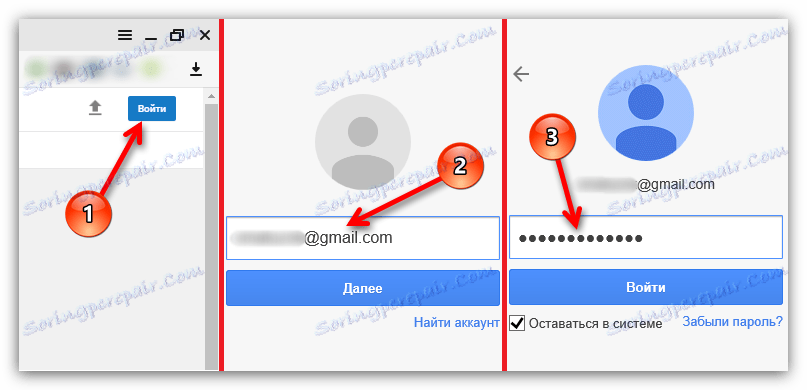
Може виникнути питання: «А чому для входу в YouTube вказуються всі дані від Gmail?», А все дуже просто. Двома цими сервісами володіє компанія Google , І щоб полегшити своїм користувачам життя, у всіх сервісах у них одна база даних, отже, одні і ті ж дані для входу.
Спосіб 2: Якщо немає аккаунта Gmail
А ось якщо пошту на Gmail ви не заводили до того, як вирішили реєструватися в Ютубі, то справи йдуть трохи інакше. Маніпуляцій буде в рази більше, але панікувати не варто, дотримуючись інструкції, ви швидко і без помилок зможете створити власний аккаунт.
- Спочатку вам необхідно увійти на сам сайт YouTube, а потім натиснути на вже знайому кнопку Ввійти.
- На наступному етапі необхідно опустити свій погляд трохи нижче форми для заповнення і натиснути на посилання Створити обліковий запис.
- Перед вами з'явиться невелика форма для заповнення ідентифікаційних даних, але не поспішайте радіти її дрібним розмірам, вам необхідно натиснути на посилання Створити нову адресу Gmail.
- Як можете помітити, форма збільшилася в кілька разів.
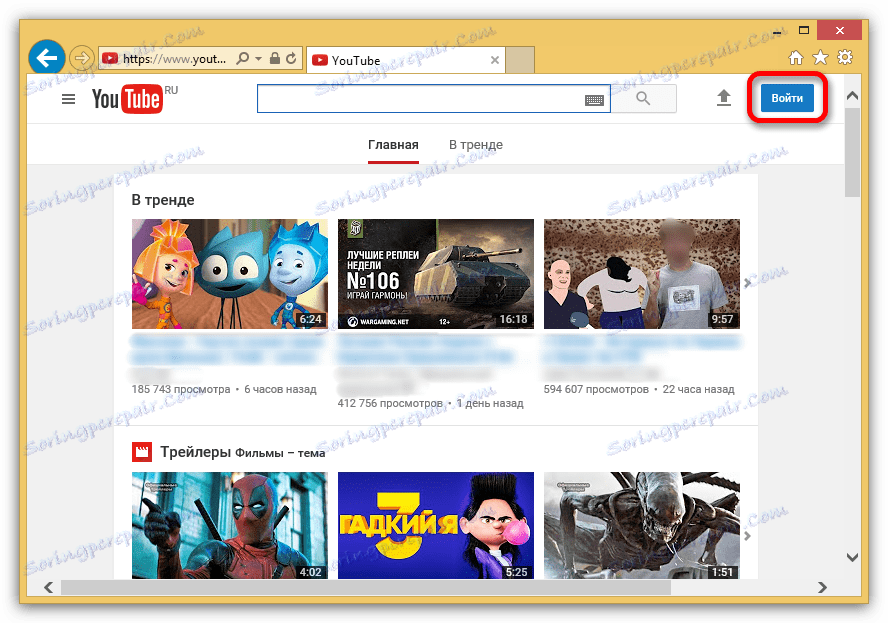
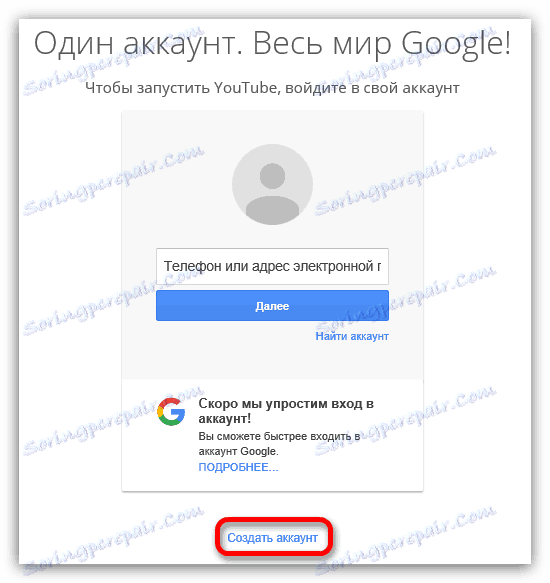
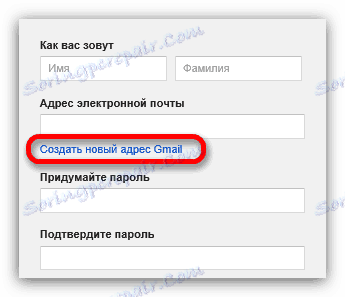
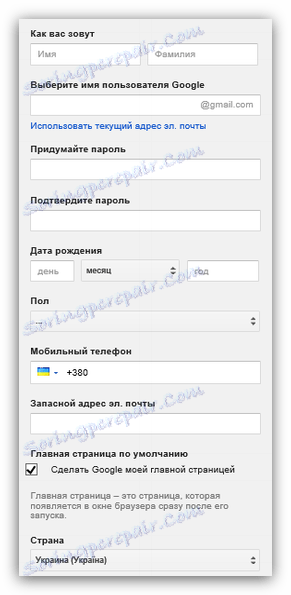
Тепер вам її треба буде заповнити. Щоб зробити це без помилок, необхідно розібратися в кожному окремому полі для введення даних.
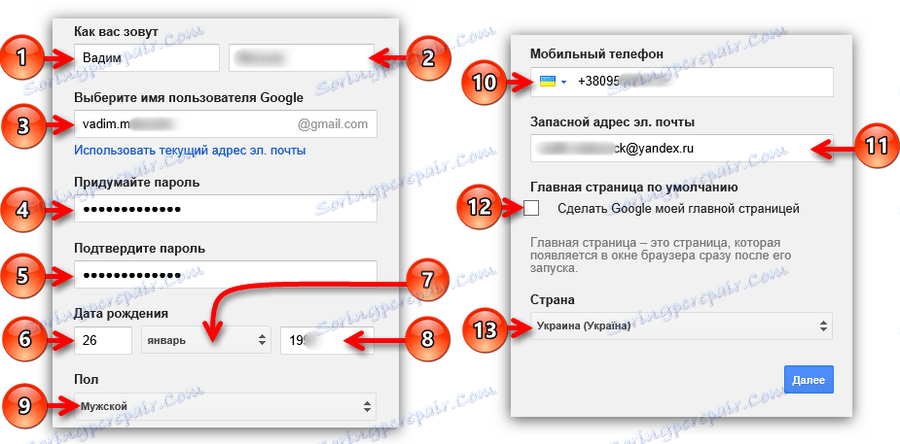
- Потрібно ввести ваше ім'я.
- Потрібно ввести ваше прізвище.
- Ви повинні вибрати назву своєї пошти. Набрані символи повинні бути виключно англійською мовою. Допускається використання цифр і деяких розділових знаків. В кінці не обов'язково вписувати @ gmail.com.
- Придумайте пароль, який будете вводити при вході в сервіси Google.
- Повторіть задуманий вами пароль. Це необхідно для того, щоб ви не допустили помилку в його написанні.
- Вкажіть число, коли ви народилися.
- Вкажіть в якому місяці ви народилися.
- Впишіть рік вашого народження.
- У списку виберете свою стать.
- Виберете країну проживання і впишіть номер свого мобільного телефону. Вводите правильні дані, так як на вказаний номер надходитимуть повідомлення з підтвердженням реєстрації, а в майбутньому ви можете використовувати номер для відновлення пароля.
- Даний пункт зовсім необов'язковий, але вписавши додатковий адресу електронної пошти, якщо він, звичайно, у вас є, ви убезпечите себе від втрати аккаунта.
- Поставивши галочку на цьому пункті, в вашому браузері головною сторінкою (це та, що під час відкривання браузера) стане GOOGLE.
- У списку виберете країну, в якій ви на даний момент проживаєте.
Порада. Якщо ви не хочете вказувати своє справжнє ім'я, то ви запросто можете використовувати псевдонім.
Порада. Якщо ви не хочете розголошувати дату свого народження, то можете підмінити значення у відповідних полях. Однак беріть до уваги те, що особи, які не досягли 18 років, не мають права дивитися відеоролики, які мають вікові обмеження.
Після того? як все поля для введення були заповнені, ви сміливо можете натискати кнопку Далі.
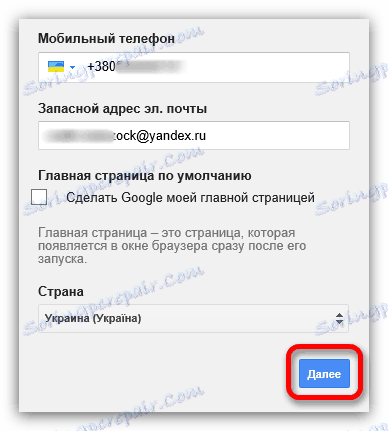
Однак будьте готові до того, що деякі дані можуть бути некоректними. У цьому випадку повторіть їх введення за новою, придивляючись, щоб не зробити помилки.
- Натиснувши Далі, перед вами з'явиться вікно з ліцензійною угодою. Ви повинні з ним ознайомитися, а потім прийняти, інакше реєстрація не буде здійснена.
- Тепер вам необхідно підтвердити реєстрацію. Зробити це можна двома способами, перший - за допомогою текстового повідомлення, а другий - за допомогою голосового виклику. Все ж простіше це зробити, отримавши SMS на свій номер телефону і ввівши присланий коду у відповідне поле. Отже, поставте позначку на потрібному способі і введіть свій номер телефону. Після цього натисніть кнопку Продовжити.
- Після того, як ви натиснули кнопку, вам на телефон прийде повідомлення з одноразовим кодом. Відкрийте його, перегляньте код, і введіть його у відповідне поле, натисніть кнопку «Продовжити».
- Тепер прийміть вітання від компанії Google, так як реєстрація вашого нового облікового запису завершена. Вам залишається лише одне - натиснути на єдину з усіх можливих кнопку Перейти до сервісу YouTube.
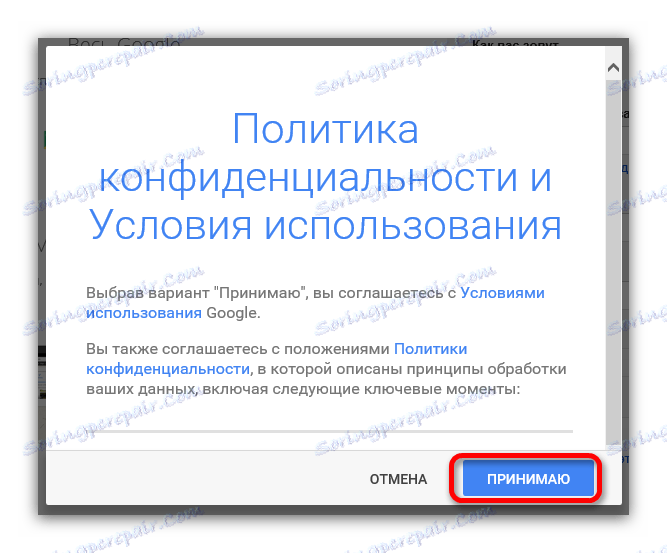
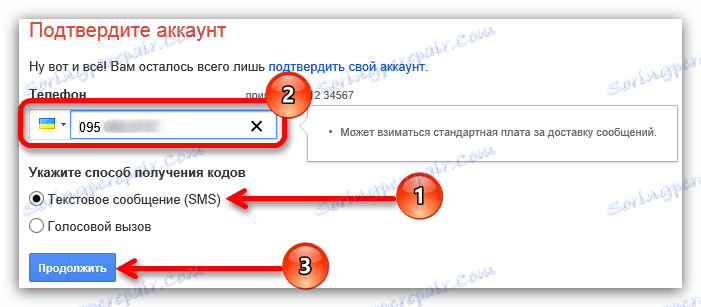
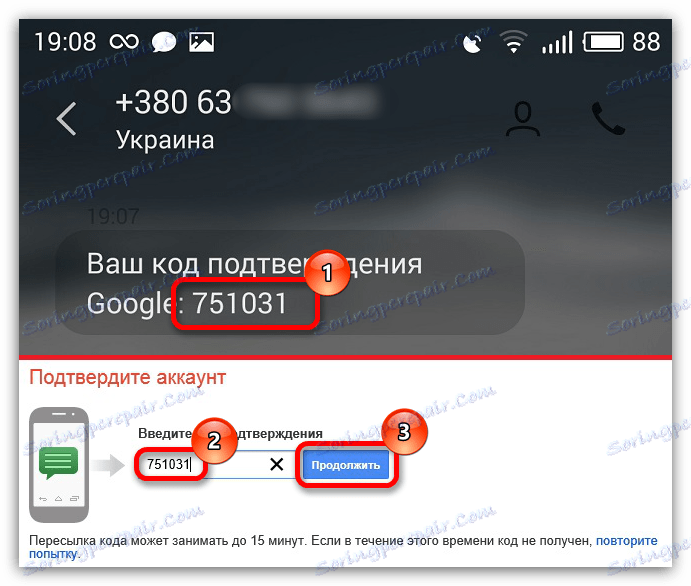
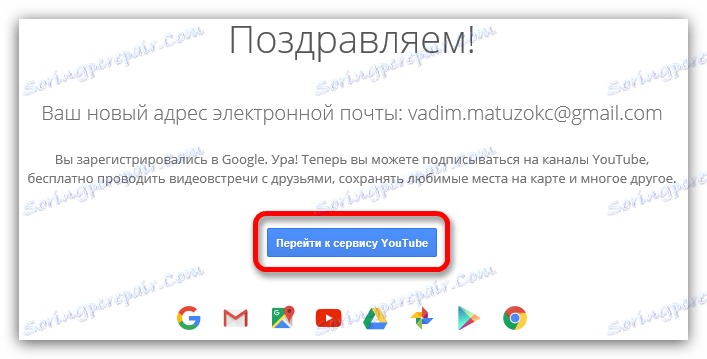
Після виконаних пунктів інструкції вас перекине на головну сторінку Ютуб, тільки тепер ви будете перебувати там в ролі зареєстрованого користувача, що, як говорилося раніше, привносить деякі відмінності, наприклад, в інтерфейсі. У вас з лівого боку з'явилася панель, а вгорі праворуч іконка користувача.
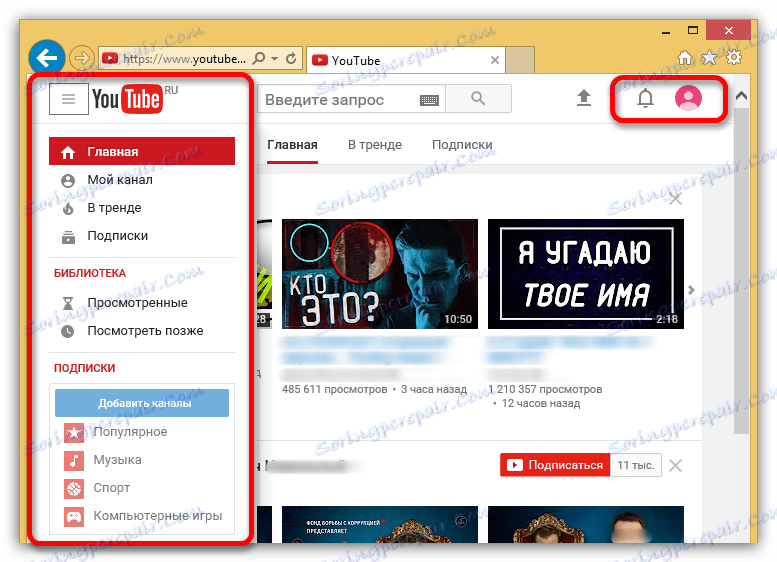
Як нескладно здогадатися, на цьому реєстрація в Ютубі завершена. Тепер ви в повній мірі можете насолодитися усіма новими можливостями, які дає вам авторизація в сервісі. Але, крім цього, рекомендується налаштувати сам акаунт, щоб перегляд відео і робота з ютуба стала ще простіше і зручніше.
налаштування YouTube
Після того, як ви створили власний аккаунт, ви можете його налаштувати під себе. Зараз буде детально розібрано, як це зробити.
Насамперед, необхідно безпосередньо увійти в самі настройки YouTube. Щоб це зробити, натисніть на вашу іконку в правому верхньому кутку і, в випадаючому вікні, натисніть на піктограму шестерінки, як показано на зображенні.
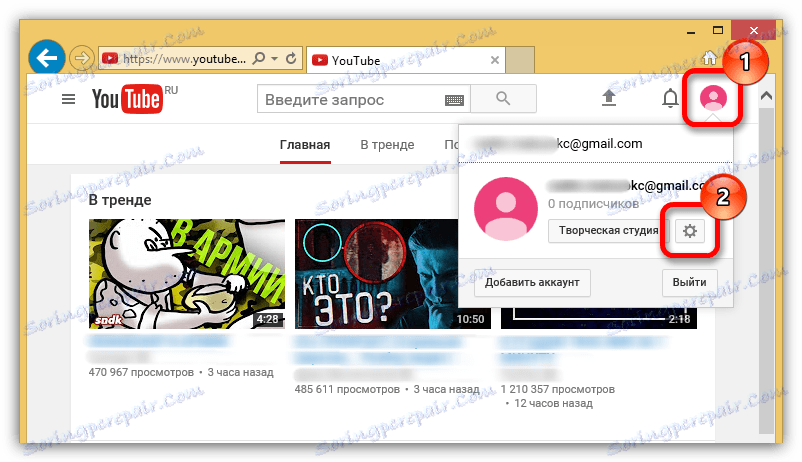
В налаштуваннях зверніть увагу на ліву панель. Саме в ній знаходяться категорії конфігурацій. Всі зараз розглянуті не будуть, лише найбільш важливі.
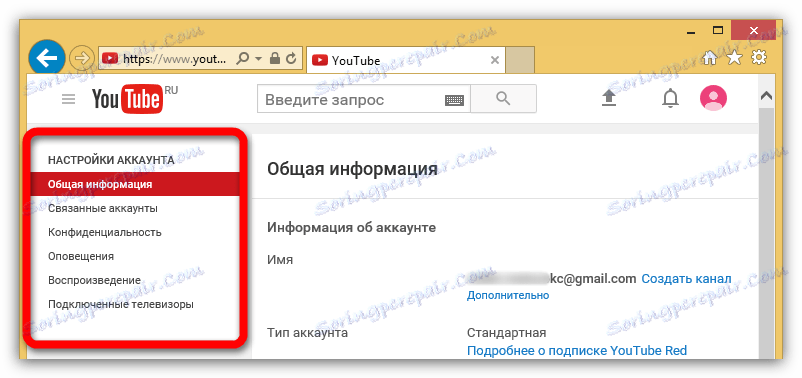
- Пов'язані акаунти. Якщо ви часто відвідуєте Твіттер, то дана функція вам буде дуже цікава. Ви можете зв'язати два своїх аккаунта - Ютуб і Твіттера. Якщо ви це зробите, то все додаються відеозапису на YouTube будуть публікуватися на акаунті в Твіттері. Також, ви можете самостійно налаштувати параметри, за яких умов буде відбуватися публікація.
- Конфіденційність. Даний пункт дуже важливий, якщо ви хочете обмежити надану інформацію про вас третім особам, а саме: що сподобалися вам відео, збережені плейлисти і ваші підписки.
- Сповіщення. В даному розділі дуже багато налаштувань. Ознайомтеся з кожною з них самостійно і визначитеся для себе, які повідомлення ви хочете отримувати на свою поштову адресу і / або телефон, а які - ні.
- Відтворення. Колись в цьому розділі можна було свідомо налаштувати якість відтворюється ролика, однак зараз тут залишилися всього три пункти, два з яких і зовсім пов'язані з субтитрами. Отже, тут ви можете включити або відключити анотації у відео; включити або відключити субтитри; включити або відключити автоматично створені субтитри, в тому випадку, якщо вони доступні.
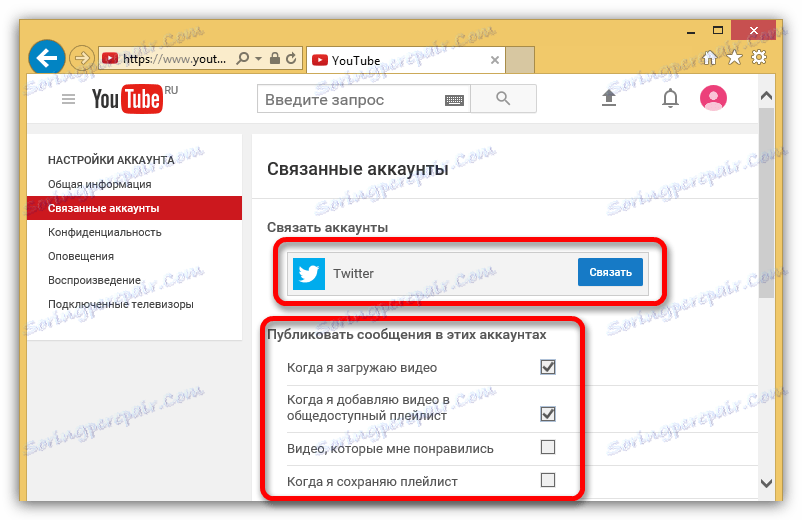
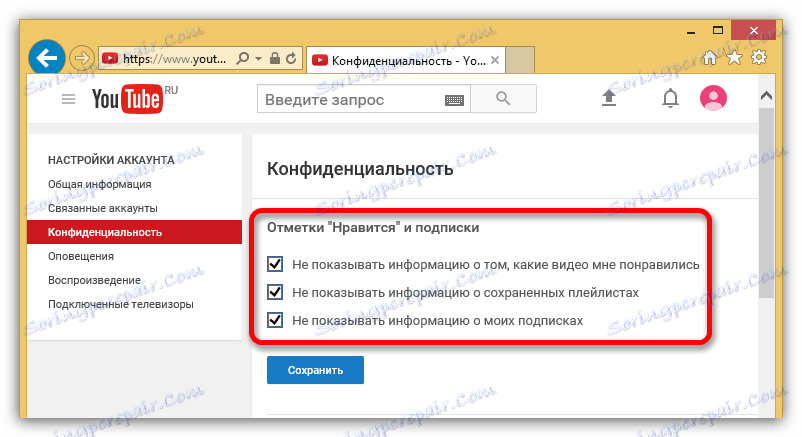
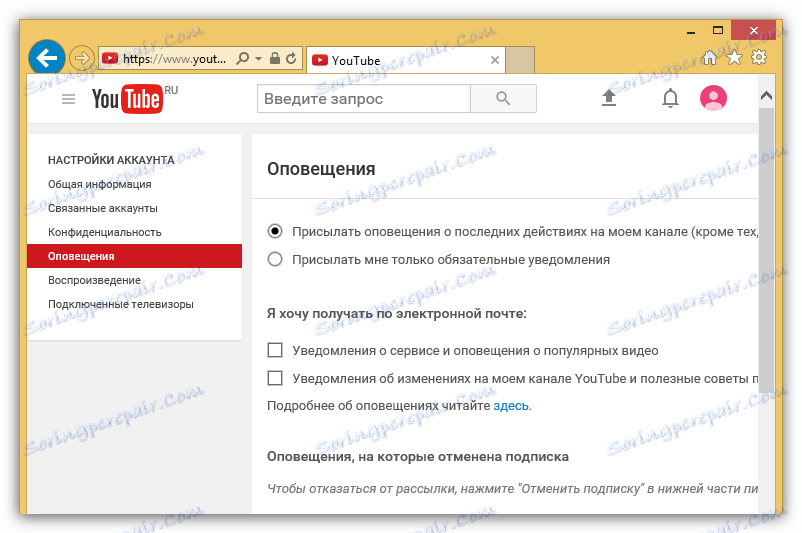
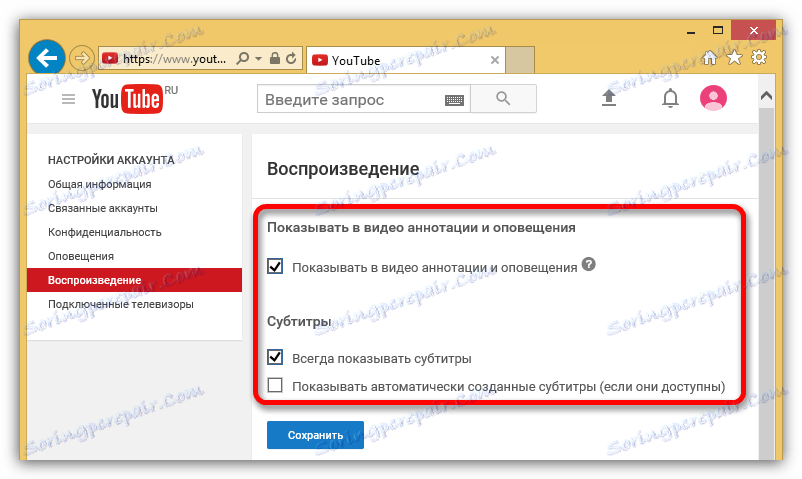
В цілому на цьому все, про важливі настройки Ютуб було розказано. За інші два розділи можете взятися самі, але по більшій мірі нічого важливого вони в собі не несуть.
Можливості після реєстрації
На самому початку статті було сказано про те, що після реєстрації нового аккаунта на Ютубі, ви отримаєте нові можливості, які суттєво полегшать вам користування сервісом. Прийшов час поговорити про них докладніше. Зараз буде розібрана кожна функція в деталях, буде наочно продемонстровано кожна дія, щоб будь-хто зміг розібратися в дрібницях.
З'явилися функції умовно можна розбити на дві частини. Одні з'являються безпосередньо на сторінці, що проглядається ролика і дозволяють здійснювати маніпуляції різного роду з ним, а інші - на вже знайомій панелі, розташованої вгорі ліворуч.
Отже, почнемо з тих, що знаходяться на сторінці з відео.
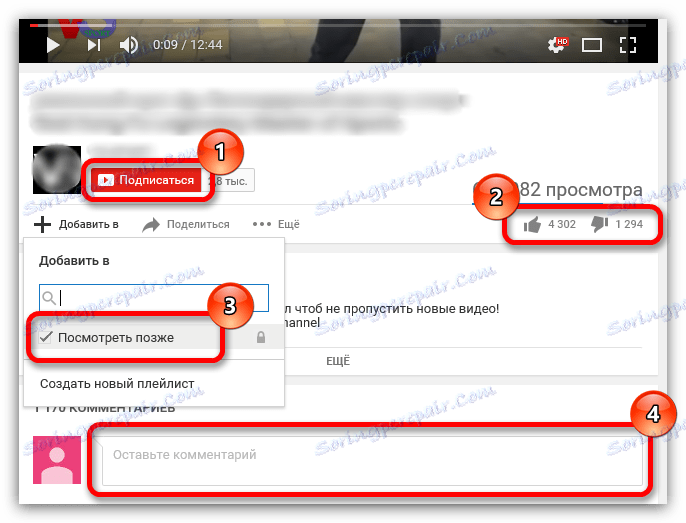
- Підписка на канал. Якщо раптом ви дивитеся відео і творчість його автора вам сподобалося, то ви можете підписатися на його канал, натиснувши відповідну кнопку. Це дасть вам можливість стежити за всіма його діями, зробленими на Ютубі. Також ви зможете в будь-який момент знайти його, увійшовши у відповідний розділ на сайті.
- «Подобається» і «Не подобається». За допомогою двох цих піктограм у вигляді великого пальця, опущеного або, навпаки, піднятого, ви можете в один клік оцінити творчість автора, чию роботу ви переглядаєте в даний момент. Ці маніпуляції сприяють як просуванню каналу, так і його, умовно кажучи, смерті. У будь-якому випадку, такі глядачі, що потрапили на це відео, зможуть ще до початку перегляду зрозуміти, чи варто включати відеоролик чи ні.
- Переглянути пізніше. Дана опція по праву вважається найбільш цінною. Якщо під час перегляду ролика вам необхідно відволіктися або відійти у справах на невизначений час, то, натиснувши Переглянути пізніше, відео поміститься в відповідний розділ. Ви запросто зможете відтворити його пізніше, з того ж місця, на якому зупинилися.
- Коментарі. Після реєстрації під відео з'явиться форма для коментування переглянутого матеріалу. Якщо ви хочете залишити побажання автору або розкритикувати його творчість, то впишіть своє вислів в представлену форму і відправте, автор зможе його побачити.
Що стосується функцій на панелі, то вони наступні:
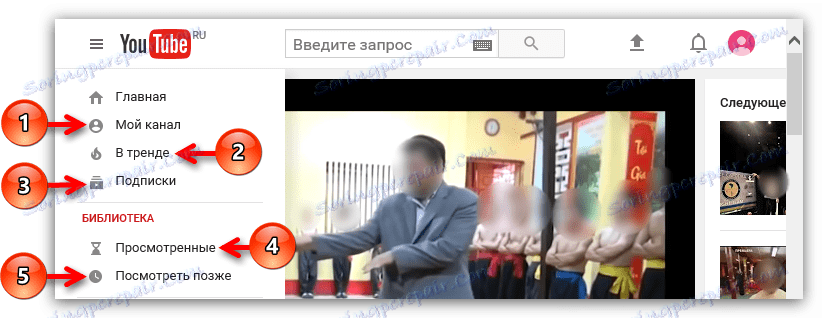
- Мій канал. Даний розділ порадує тих, хто хоче не тільки переглядати чужі роботи на Ютубі, а й викладати свої. Увійшовши в представлений розділ, ви зможете провести його налаштування, оформити по своєму смаку і почати свою діяльність в рамках відеохостингу YouTube.
- В тренді. Розділ, який з'явився відносно недавно. Даний розділ оновлюється щодня і в ньому ви можете виявити ті відео, які є найбільш популярними. Власне, назва говорить сама за себе.
- Підписки. В даному розділі ви знайдете все ті канали, на які ви коли-небудь підписувалися.
- Переглянуті. Тут назва говорить сама за себе. В даному розділі будуть відображатися ті відеоролики, які ви вже переглядали. Він необхідний на випадок, коли вам треба побачити історію своїх переглядів на Ютубі.
- Переглянути пізніше. Саме в цей розділ потрапляють ті відео, під якими ви натиснули Переглянути пізніше.
В цілому це все, що необхідно було розповісти. У будь-якому випадку після реєстрації перед користувачем відкривається великий спектр можливостей, який привносить в користування сервісом YouTube тільки найкраще, підвищуючи його комфортабельність і простоту у використанні.